- 在服务器上安装Docker应用。
1yum install docker
- 准备CA/TA应用。
可参考搭建TA和CA应用开发环境完成自己的CA/TA应用开发,本演示demo以itrustee_sdk中提供的helloworld为例。
- 获取源码,从gitee官网下载itrustee_sdk,libboundscheck,并将libboundscheck移动到“thirdparty/open_source/”。
1 2 3
git clone https://gitee.com/openeuler/itrustee_sdk.git git clone https://gitee.com/openeuler/libboundscheck.git mv libboundscheck itrustee_sdk/thirdparty/open_source/
- 准备TA应用编译资源。
可参考调测环境TA应用开发者证书申请获取config和private_key.pem文件,并将这个两个文件分别移动到“signed_config/”和“TA_cert/”。
1 2 3 4 5
cd itrutee_sdk/build/signtools/ mkdir signed_config mkdir TA_cert cp /path/to/config ./signed_config/ cp /path/to/private_key.pem ./TA_cert/
- 编译helloworld demo的CA应用。
- 打开“ca_demo.c”文件。
1 2
cd ../../test/CA/helloworld/ vim ca_demo.c
- 按“i”键进入编辑模式,参照下图修改TA应用的UUID,增加TA路径。


- 按“Esc”键退出编辑模式,输入:wq!并按“Enter”键保存退出文件。
- 生成demo_hello应用(CA)。
1make
- 打开“ca_demo.c”文件。
- 编译helloworld demo的TA应用。
- 打开“manifest.txt”文件。
1 2
cd ../../TA/helloworld/ vim manifest.txt
- 按“i”键进入编辑模式,根据申请config时“configs.xml”中的配置,修改“manifest.txt”中对应的变量。
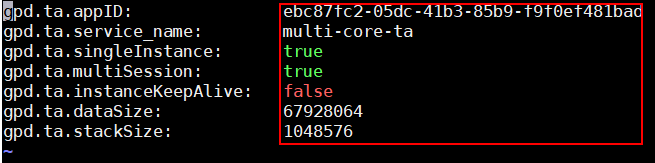
- 按“Esc”键退出编辑模式,输入:wq!并按“Enter”键保存退出文件。
- 生成<UUID>.sec文件(TA)。
1make
- 打开“manifest.txt”文件。
- 获取源码,从gitee官网下载itrustee_sdk,libboundscheck,并将libboundscheck移动到“thirdparty/open_source/”。
- 下载并导入openEuler镜像。
1 2
wget https://mirrors.huaweicloud.com/openeuler/openEuler-22.03-LTS-SP1/docker_img/aarch64/openEuler-docker.aarch64.tar.xz docker load -i openEuler-docker.aarch64.tar.xz
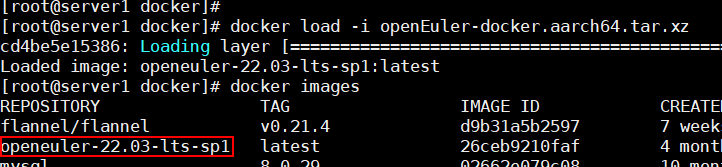
- 将CA/TA及其运行的依赖文件拷贝到一个目录下,用于构建镜像。
1 2 3 4 5 6 7
mkdir build && cd build cp ../itrustee_sdk/test/CA/helloworld/demo_hello ./ cp ../itrustee_sdk/test/TA/helloworld/*.sec ./ cp /usr/lib64/libboundscheck.so ./ cp /usr/lib64/libteec.so ./ cp /usr/bin/tlogcat ./ cp /usr/bin/agentd ./
镜像构建目录下的文件如下。
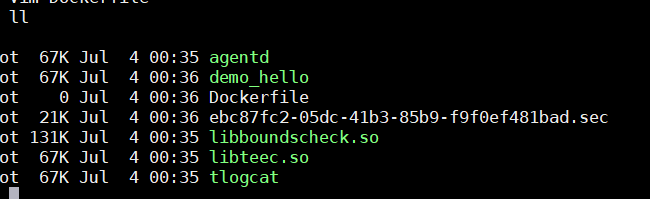
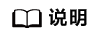
- 应用的依赖文件可通过ldd命令查看,例如查看agentd的依赖:
1ldd agentd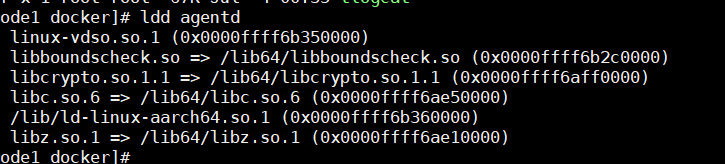
openEuler基础镜像已经包含除libboundscheck.so和libteec.so外的so库,因此只拷贝了这两个so库到镜像中,其他操作系统镜像根据实际情况拷贝缺失的库。
- 拷贝到容器里的ree-patch组件版本需与主机侧的版本保持一致,否则将导致容器内TEE OS功能不可用。
- 应用的依赖文件可通过ldd命令查看,例如查看agentd的依赖:
- 创建Dockerfile文件。
- 新建文件。
1vim Dockerfile - 按“i”键进入编辑模式,新增如下内容。
1 2 3 4 5 6 7 8 9 10 11 12
FROM openeuler-22.03-lts-sp1 RUN mkdir -p /vendor/bin && mkdir -p /data COPY *.so /usr/lib64/ COPY tlogcat agentd /usr/bin/ COPY *.sec /data/ COPY demo_hello /vendor/bin/ RUN chmod +x /vendor/bin/demo_hello CMD /usr/bin/agentd & /vendor/bin/demo_hello
- 按“Esc”键退出编辑模式,输入:wq!并按“Enter”键保存退出文件。
- 新建文件。
- 执行如下命令完成镜像的构建。
1docker build -t demo_hello .
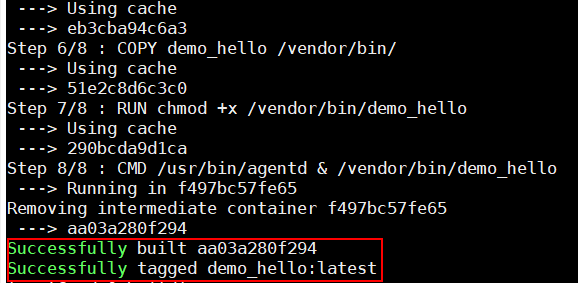
- 根据镜像启动容器,并获取容器运行日志。
1 2
docker run -it --mount type=bind,source=/var/itrustee/teecd,target=/var/itrustee/teecd,readonly --device /dev/teelog:/dev/teelog:wr --device /dev/tc_ns_cvm:/dev/tc_ns_cvm:wr -d demo_hello docker logs -f <container_id>

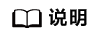
- 当容器中涉及TA2TA、安全存储特性使用时,必须先启动容器内的agentd,再执行CA应用。
- 若容器启动失败,可按如下步骤排查:
- 确定主机上teecd和tzdriver都已加载。
- 确定主机上/var/itrustee/teecd/teecd.sock、/dev/teelog、/dev/tc_ns_cvm文件存在。
- 确定镜像构建时,libteec.so和tlogcat与主机上的一致。
- 确定容器启动时,挂载的文件和步骤步骤7一样。
- 若容器内涉及TA2TA的动态加载或安全存储,容器内还需启动agentd守护进程。